
So erhalten Sie die Android-Geräte-ID: Android ist heutzutage das bekannteste mobile Betriebssystem. Wie wir wissen, gehört Android jetzt Google, es sollte die Geräte identifizieren müssen. Hier kam also ein Konzept, die Android-Geräte-ID. Was ist die Android-Geräte-ID und wie erhalte ich die Geräte-ID in Android? Lass es uns herausfinden.
Was ist die Android-Geräte-ID?
Google identifiziert jedes Android-Smartphone durch ein eindeutiges alphanumerisches 16-Zeichen, das als Geräte-ID bezeichnet wird.
Die Geräte-ID wird beim ersten Booten Ihres Android-Telefons generiert und bleibt für immer erhalten. Wenn Sie alles formatieren und Ihr Gerät auf die Werkseinstellungen zurücksetzen, wird diese Geräte-ID überschrieben, neu generiert und erneut gespeichert. Wenn Sie jemals ein neues ROM auf Ihrem Android-Gerät installieren, wird diese Geräte-ID beim ersten Start des Geräts überschrieben und neu generiert.
Dieser Code zur Identifizierung Ihres Geräts ähnelt der IMEI-Nummer Ihres Geräts. Dies ist hilfreich bei Probezeiten der App. Sie verwenden die Geräte-ID, um das Gerät zu identifizieren und sicherzustellen, dass Sie die App nach Ablauf des Testzeitraums nicht mehr verwenden können.
So erhalten Sie die Geräte-ID in Android
Wenn Sie nur neugierig sind, wie Sie die Android-Geräte-ID erhalten, können Sie einige Schritte ausführen, um sie zu erhalten.
Methode 1: Verwenden des Wähltastencodes
Sie können Ihr Wähltastenfeld verwenden, um die Geräte-ID Ihres Telefons abzurufen. Hier ist, wie.
Öffnen Sie die Wähltastatur Ihres Telefons.
Geben Sie diesen Code in die Wähltastatur ein *#*#8255#*#*. Sobald Sie die letzte Ziffer eingeben, öffnet sich plötzlich ein Gtalk Service Monitor. Es zeigt Ihre Android-Geräte-ID zusammen mit Ihrer E-Mail.
Hinweis – Diese Methode funktioniert möglicherweise nicht mit allen Android-Geräten. Probieren Sie also andere Methoden aus.
Methode 2: Verwenden Sie eine Drittanbieter-App
Wenn die obige Methode nicht funktioniert, können Sie diese Methode verwenden. Es gibt viele Apps im Play Store. Ich mag Geräte-ID von Evozi App. Es bietet umfangreiche Informationen über das Gerät.
Besuchen Sie einfach diesen Link Laden Sie die App herunter und installieren Sie sie. Wenn Sie die App öffnen, finden Sie eine Oberfläche, die Ihre Geräte-ID mit vielen anderen Informationen anzeigt. Diese sind wie Google Services Framework Key IMEI, Subscriber ID (IMSI), SIM-Karte seriell, WiFi MAC-Adresse, Ethernet MAC-Adresse, Bluetooth, MAC-Adresse, Bluetooth gepaart MAC-Adresse, Hardware seriell, Gerät bauen Fingerabdruck.
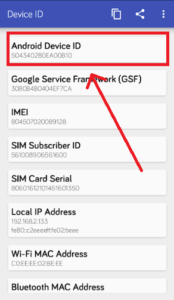
Sie können auf dem Bildschirm auf „Android-Geräte-ID“ tippen, um Optionen zum Kopieren der ID anzuzeigen. Sie sehen auch eine Option, um es mit jedem zu teilen, den Sie möchten.
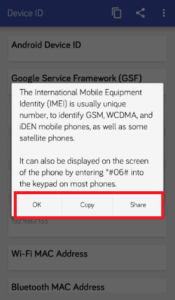
Dies ist eine der einfachsten und schnellsten Methoden, um Ihre Geräte-ID zu erhalten. Wie Sie wissen, gibt es immer eine unbekannte Angst vor dieser Art von Apps.
Abschließende Gedanken
So erhalten Sie die Geräte-ID in Android. Probieren Sie die beiden oben genannten Methoden aus und eine Methode wird definitiv funktionieren, aber nicht immer. Die Geräte-ID-Berechtigung kann auch von einigen Herstellern blockiert werden.
Diese Funktion wird hauptsächlich von Entwicklern benötigt und sehr selten (vielleicht nie) von normalen Benutzern.